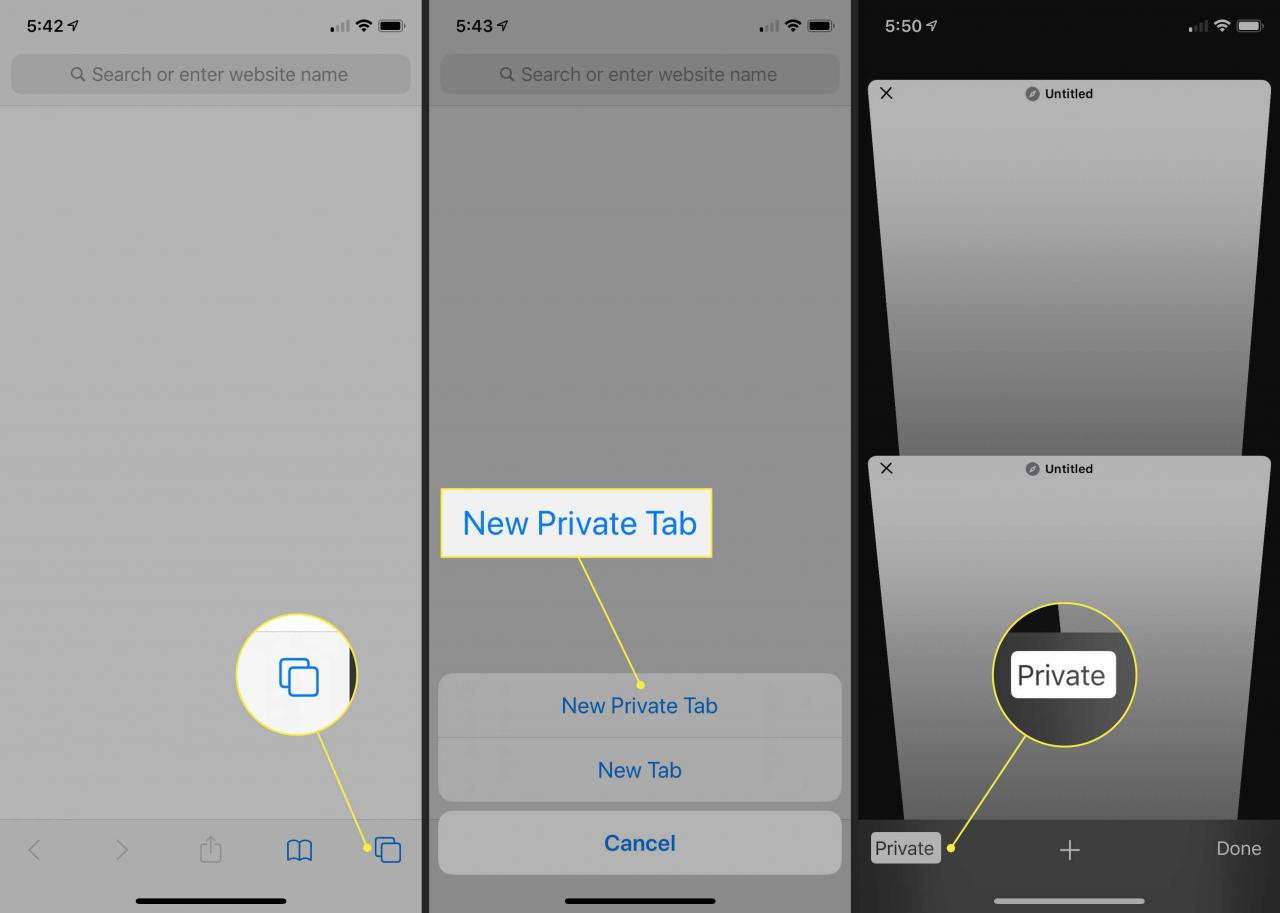Der Safari-Webbrowser von Apple führt ein Protokoll Ihres Suchverlaufs und der von Ihnen besuchten Websites. Erfahren Sie, wie Sie in Safari privat surfen und Ihren Browserverlauf verwalten können.
Die Anweisungen in diesem Artikel gelten für Safari für Macs mit OS X Yosemite (10.10) oder höher und für Apple-Mobilgeräte mit iOS 8 und höher.
So verwalten Sie den Safari-Verlauf unter macOS
Safari ist seit langem der Standard-Webbrowser für macOS. So verwalten Sie den Verlauf von Safari auf einem Mac:
-
Auswählen Das Unternehmen in der Menüleiste oben auf dem Bildschirm.
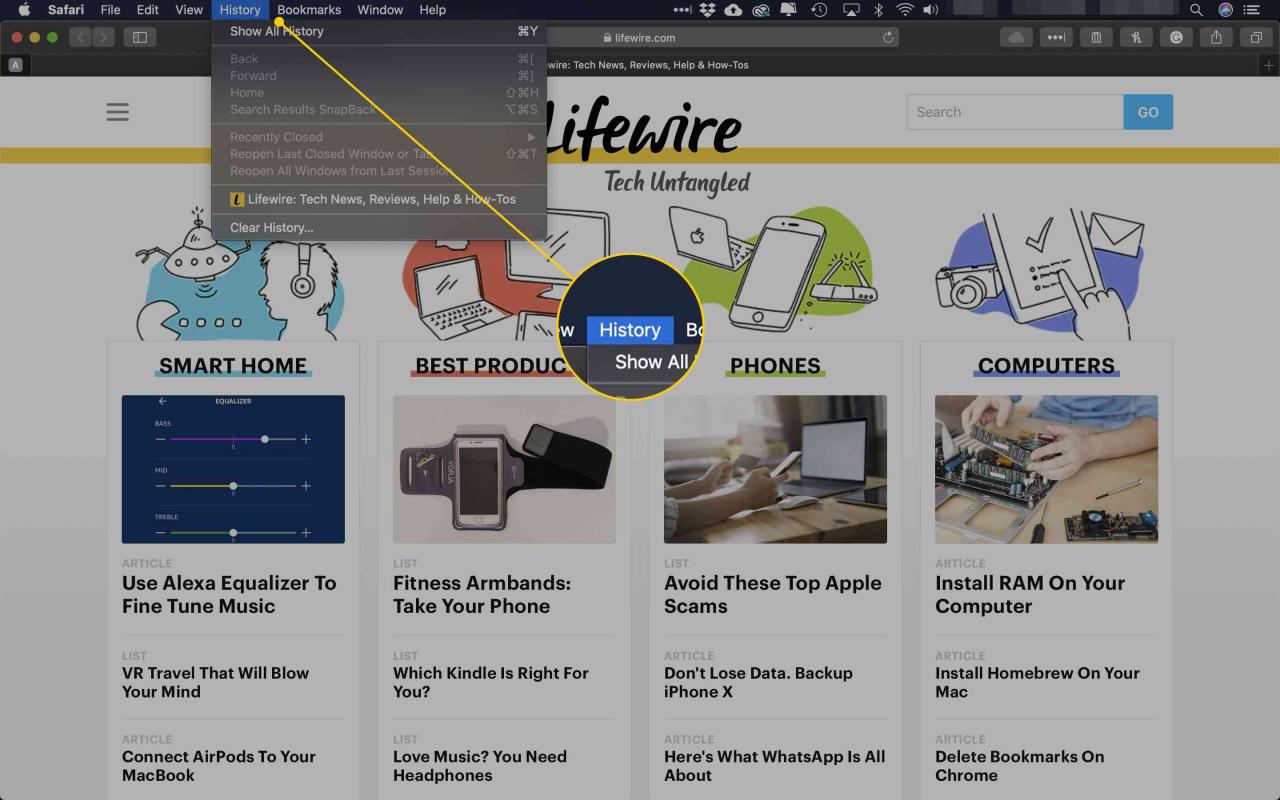
-
Sie sehen ein Dropdown-Menü mit Titeln von Webseiten, die Sie kürzlich besucht haben. Wählen Sie eine der Websites aus, um die entsprechende Seite zu laden, oder wählen Sie einen der vorherigen Tage unten im Menü aus, um weitere Optionen anzuzeigen.
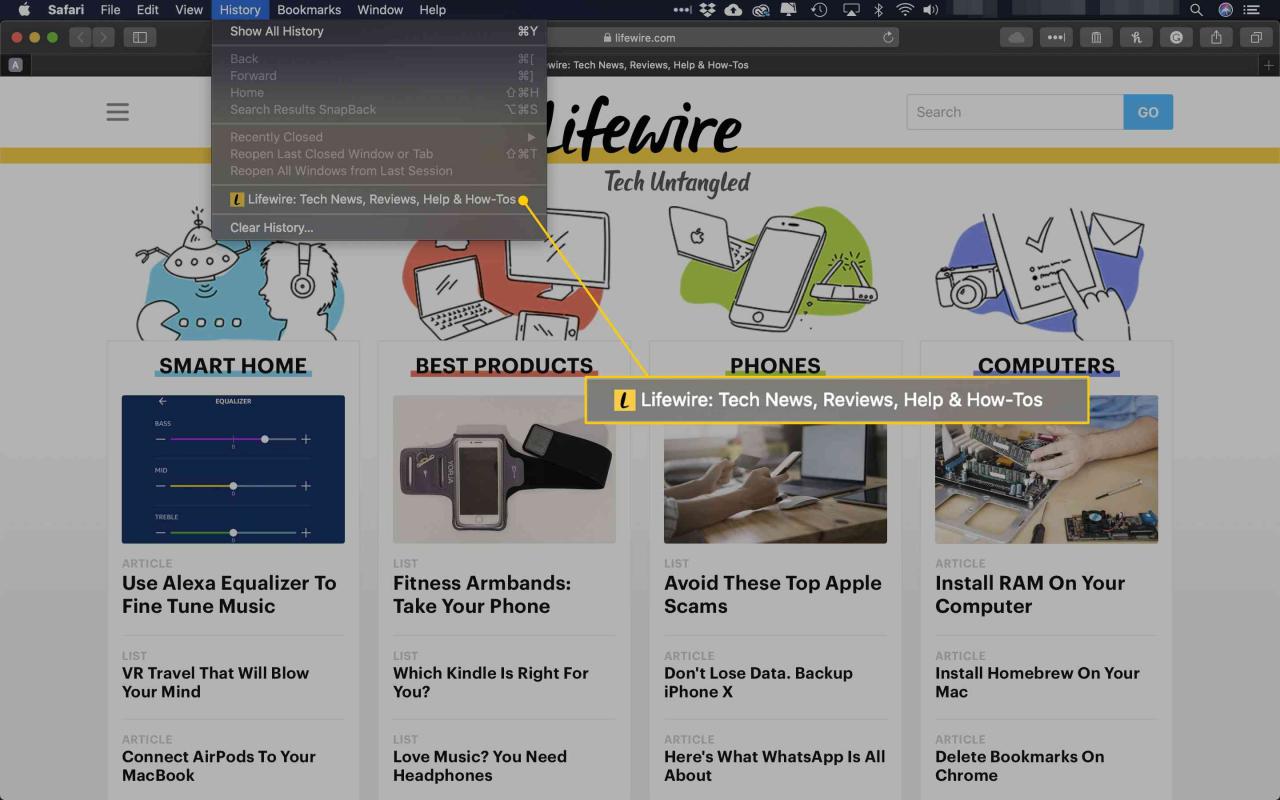
-
Wählen Sie diese Option, um Ihren Safari-Browserverlauf, Cookies und andere ortsspezifische Daten zu löschen, die lokal gespeichert wurden Verlauf löschen am unteren Rand der Das Unternehmen Dropdown-Menü.
Wenn Sie Website-Daten (wie gespeicherte Passwörter und andere Informationen zum automatischen Ausfüllen) behalten möchten, gehen Sie zu Das Unternehmen > Zeige die Geschichte, Drücken Sie Cmd + A. um alles auszuwählen, und drücken Sie dann Löschen um Ihren Browserverlauf zu entfernen und gleichzeitig die Website-Daten beizubehalten.
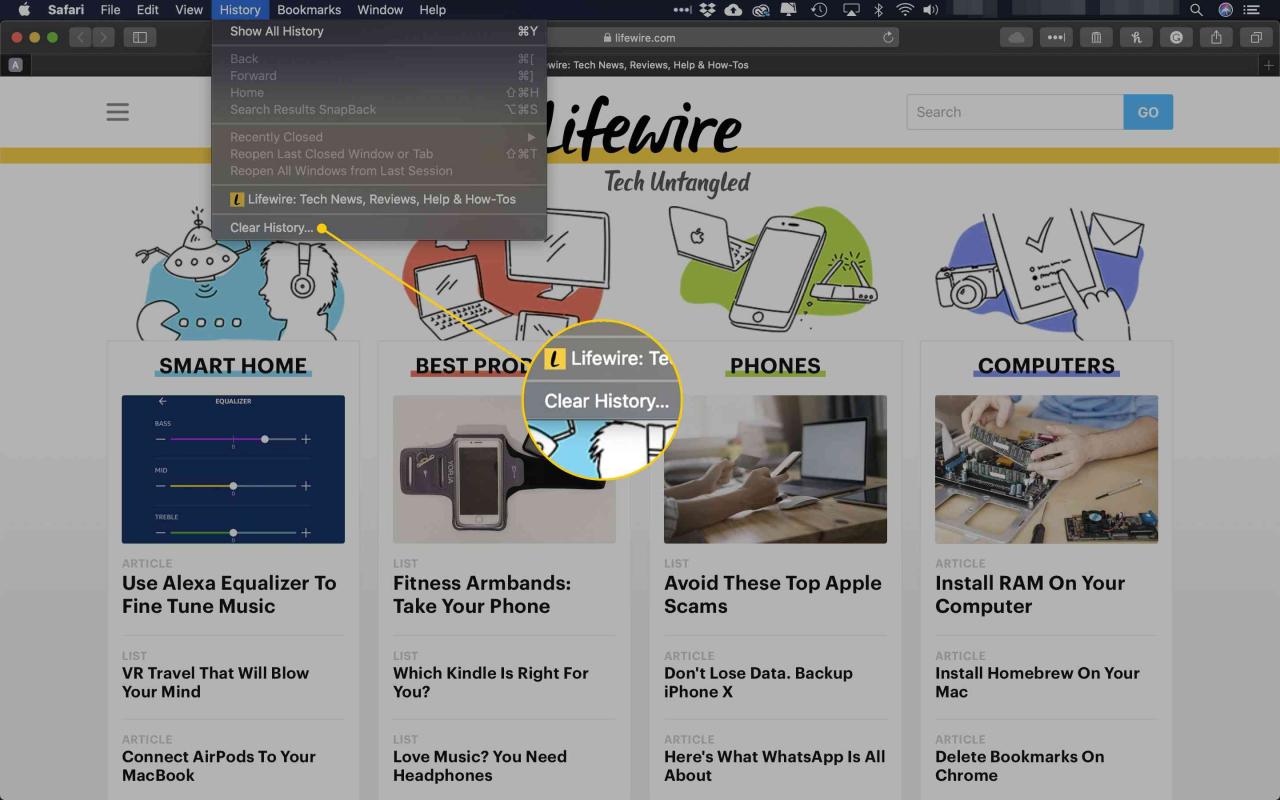
-
Wählen Sie aus dem Dropdown-Menü den Zeitraum aus, den Sie löschen möchten. Zu den Optionen gehören Die letzte Stunde, Heute, Heute und gestern, und Alle Geschichte.
Durch diesen Vorgang werden im Wesentlichen die Standardeinstellungen für Safari wiederhergestellt.
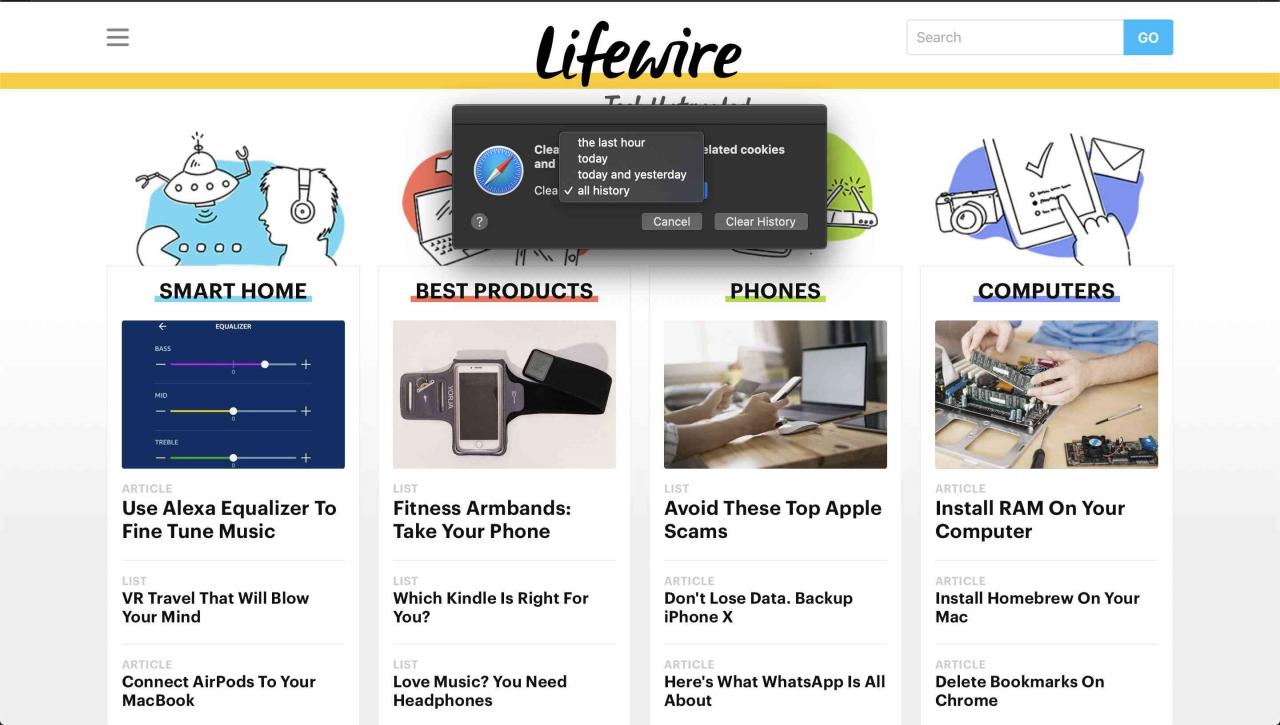
-
Auswählen Verlauf löschen um die Liste der Websites zu löschen.
Wenn Sie Ihre Safari-Daten über iCloud mit Apple-Mobilgeräten synchronisieren, wird auch der Verlauf auf diesen Geräten gelöscht.
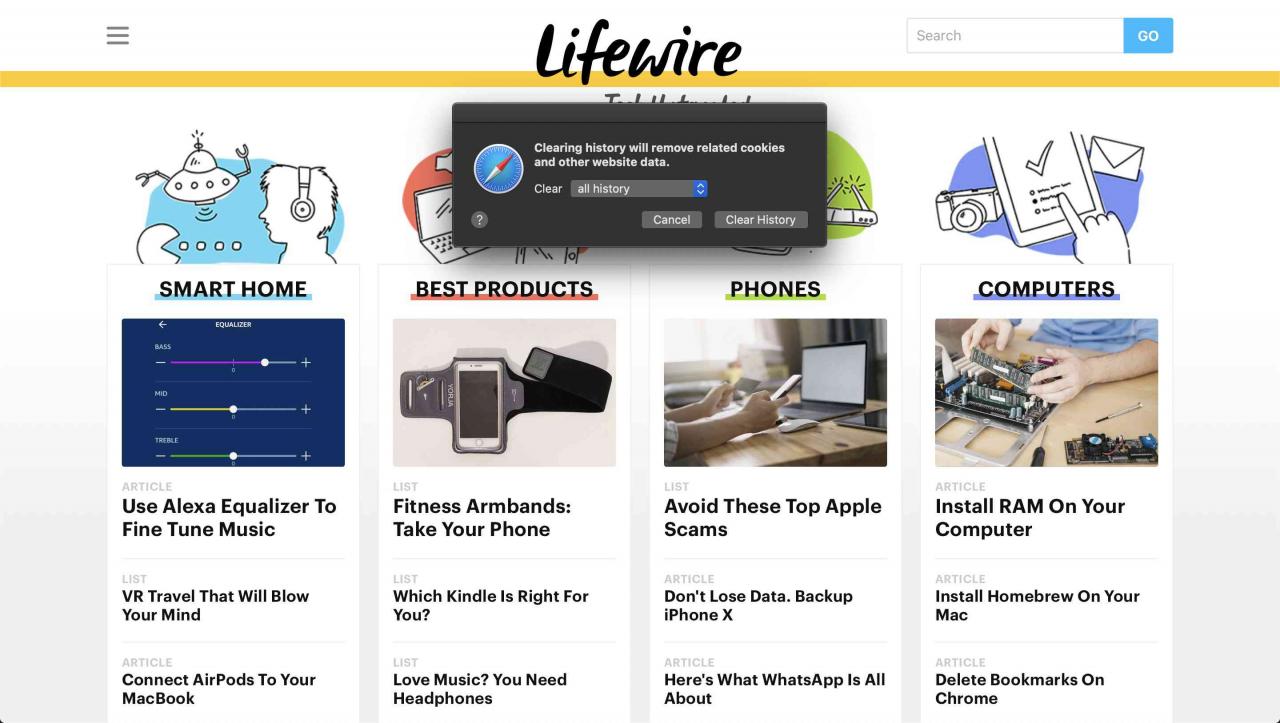
So verwenden Sie das private Surfen in Safari
Verwenden Sie Private Browsing, um zu verhindern, dass Websites jemals im Browserverlauf angezeigt werden. Um ein privates Fenster zu öffnen, gehen Sie zu Reichen Sie das > Neues privates Fensteroder verwenden Sie die Tastenkombination Umschalt + Befehl + N..
Wenn Sie das private Fenster schließen, merkt sich Safari nicht mehr Ihren Suchverlauf, die von Ihnen besuchten Webseiten oder Informationen zum automatischen Ausfüllen. Das einzige Unterscheidungsmerkmal des neuen Fensters ist, dass die Adressleiste dunkelgrau getönt ist. Der Browserverlauf für alle Registerkarten in diesem Fenster bleibt privat.
Wählen Sie in Safari für Windows die Option aus Einstellungsgang und wählen Sie Private Browsing Aus dem Dropdown-Menü.
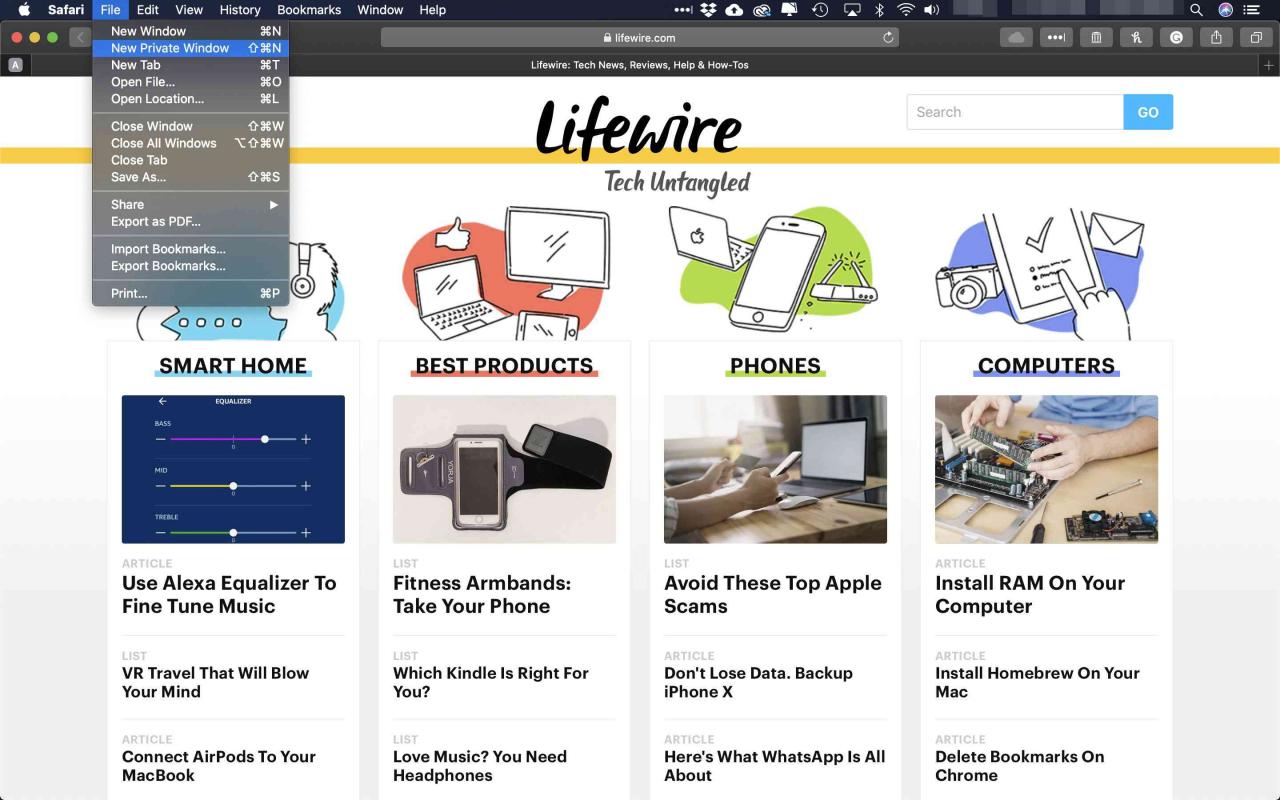
So verwalten Sie den Verlauf in Safari auf iOS-Geräten
Die Safari-App ist Teil des iOS-Betriebssystems, das in Apples iPhone, iPad und iPod Touch verwendet wird. So verwalten Sie den Safari-Browserverlauf auf einem iOS-Gerät:
-
Tippen Sie auf die Safari App, um es zu öffnen.
-
Tippen Sie auf die Lesezeichen Symbol am unteren Bildschirmrand. Es ähnelt einem offenen Buch.
-
Tippen Sie auf die Das Unternehmen Symbol am oberen Bildschirmrand, das geöffnet wird. Es ähnelt einem Zifferblatt.
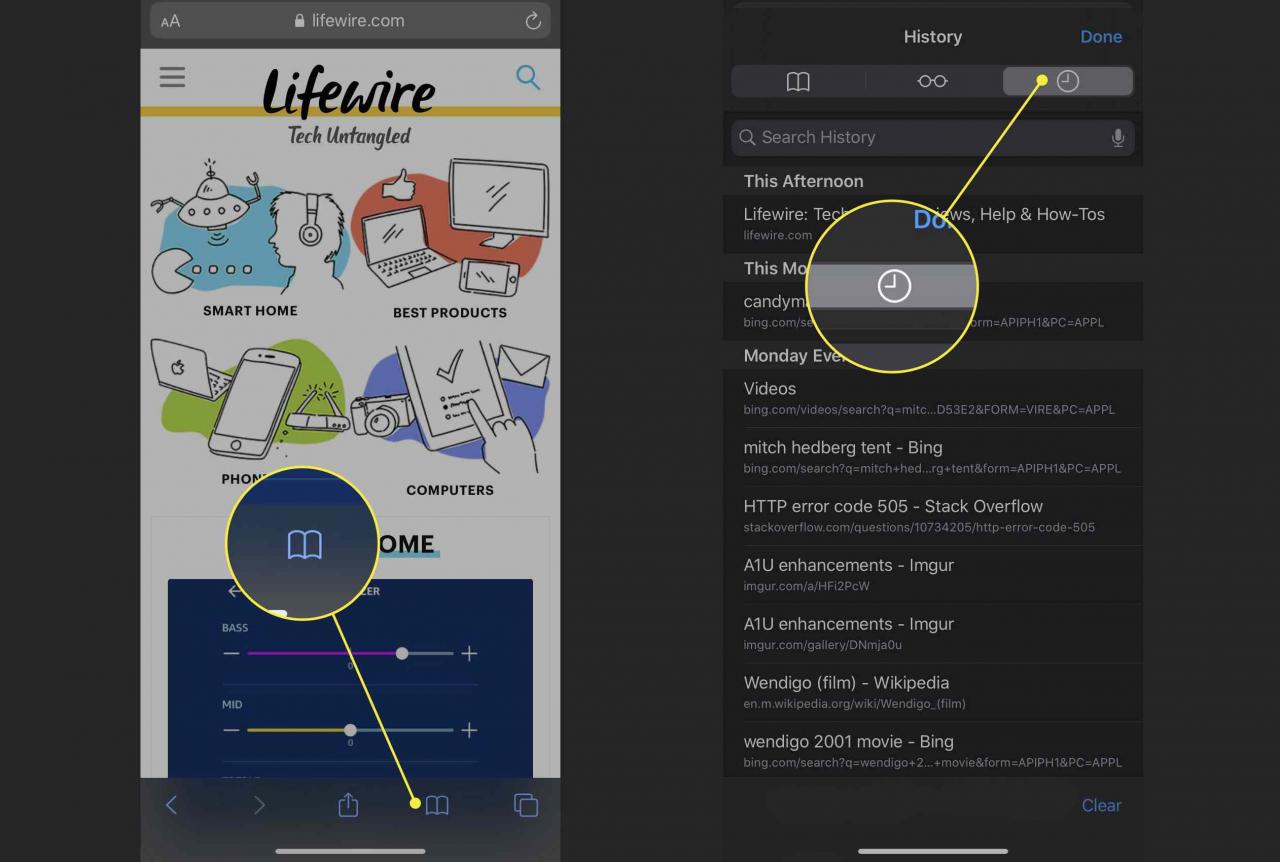
-
Scrollen Sie durch den Bildschirm, um eine Website zu öffnen. Tippen Sie auf einen Eintrag, um die Seite in Safari zu öffnen.
-
Tippen Sie auf, um den Browserverlauf zu löschen Auswahl aufheben am unteren Rand des Verlaufsbildschirms. Wählen Sie aus vier Optionen: Die letzte Stunde, Heute, Heute und gestern, und Alle Zeit.
Durch das Löschen Ihres Safari-Verlaufs werden auch Cookies und andere Browserdaten entfernt. Wenn Ihr iOS-Gerät in Ihrem iCloud-Konto angemeldet ist, wird der Browserverlauf von anderen angemeldeten Geräten entfernt.
-
Tippen Gemacht um den Bildschirm zu verlassen und zur Browserseite zurückzukehren.
Wenn Sie nur einzelne Websites aus Ihrem Safari-Verlauf entfernen möchten, streichen Sie mit dem Finger über den Eintrag nach links und tippen Sie anschließend auf Löschen.
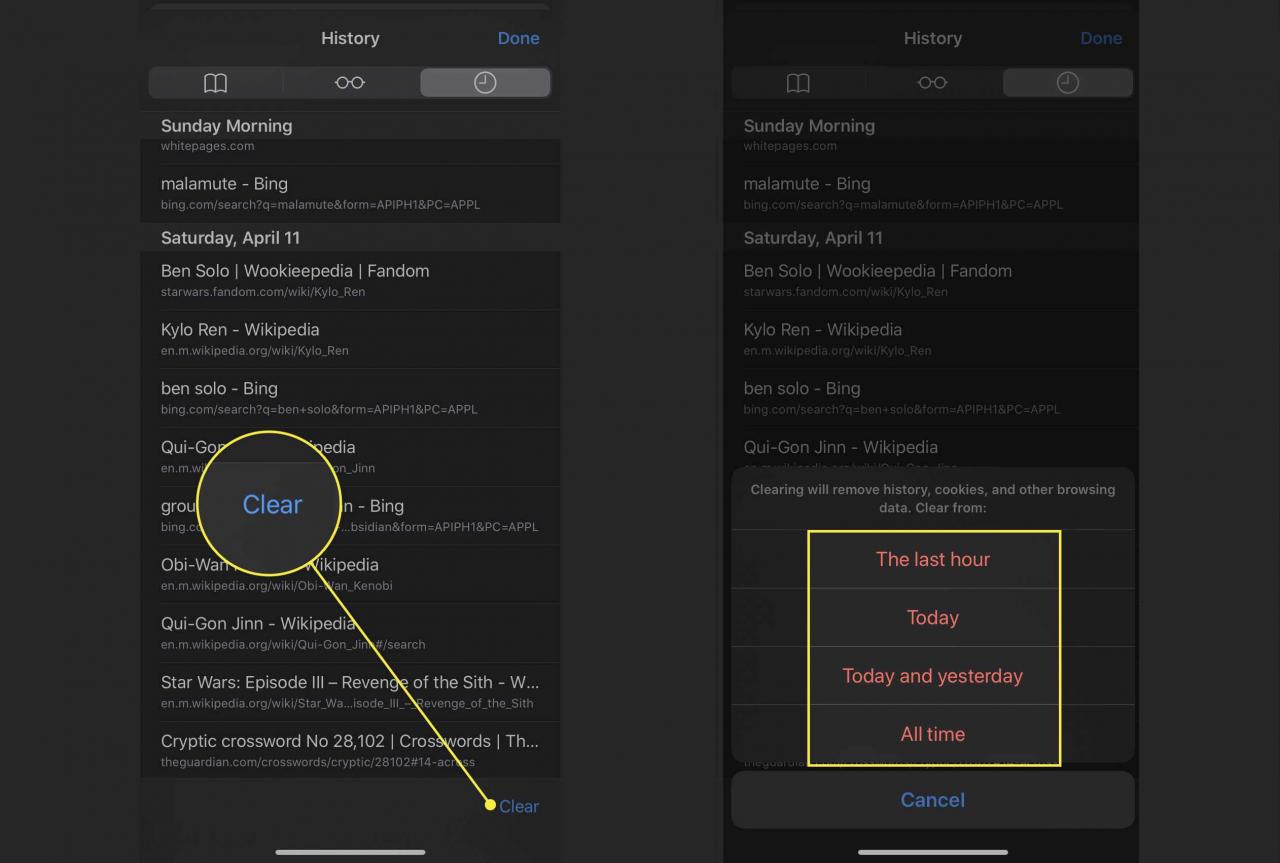
So verwenden Sie das private Surfen in Safari auf iOS-Geräten
Sie können auch Private Browsing unter iOS verwenden, um zu verhindern, dass Ihr Safari-Suchverlauf und Ihre Webdaten gespeichert werden:
-
Öffnen Sie Safari und halten Sie die Taste gedrückt Registerkarten Symbol (die beiden überlappenden Felder) am unteren Bildschirmrand.
-
Tippen Neuer privater Tab.
-
Wenn Sie zum normalen Surfen zurückkehren möchten, tippen Sie auf Registerkarten Symbol und tippen Sie anschließend auf um das private Surfen auszuschalten.